如果您是PC爱好者,或者正要购买一台联想笔记本,了解如何查看和识别联想笔记本的型号是非常重要的。因为,笔记本的型号不仅代表了其系列定位,还直接关联到其...
2025-04-01 6 联想笔记本
在快速发展的计算机技术领域,了解和检验您购买的联想笔记本是否为原厂配置至关重要。这不仅可以保证您享受最佳的性能,还能确保您获取到应有的服务保障。本文将全面指导您如何验证联想笔记本的原厂配置,确保您的投资能够获得最大的回报。
在开始验证之前,首先需要明确什么是原厂配置。简单来说,原厂配置指的是联想工厂在出厂时根据标准模型设定的硬件与软件配置,没有任何第三方更改或升级。这包括处理器、内存、硬盘以及操作系统等。
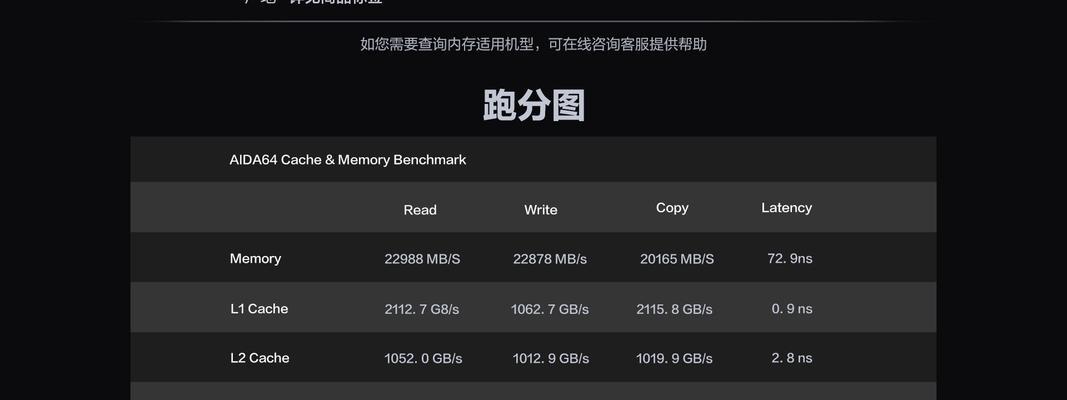
验证原厂配置的原因有很多。它是确保您的笔记本性能与质量的基础。如非原厂配置,可能会导致保修失效或额外的维护成本。验证原厂配置能帮助您避免买到经过翻新或二手的设备。

3.1检查物理标签和序列号
每个联想笔记本都有一个独一无二的序列号,可以在笔记本底部或电池舱内找到。记录下这个序列号,并上网验证其真伪。
```bash
步骤1:找到笔记本底部的序列号标签。
步骤2:访问联想官方网站或使用联想提供的服务软件输入序列号进行验证。
```
3.2检查系统属性
打开笔记本的“控制面板”,点击“系统和安全”,然后选择“系统”,查看系统属性中的硬件信息是否与官方标称一致。
3.3检查系统信息工具
系统信息工具对检查原厂配置也非常有帮助。在Windows系统中,可以使用“msinfo32”命令来打开系统信息窗口。
```bash
步骤1:按下Win+R键,输入“msinfo32”,按回车。
步骤2:在系统信息窗口中,核对CPU、内存和安装的驱动程序等信息。
```
3.4使用软件工具检查硬件配置
第三方软件可以详细地提供硬件信息。如CPU-Z、GPU-Z、CrystalDiskInfo等,它们可以帮助用户检测处理器、显卡、硬盘的详细信息。
```bash
步骤1:从官方网站下载并安装上述工具软件。
步骤2:运行软件并核对显示信息是否与联想提供的原厂配置相匹配。
```
3.5核对软件授权和预装程序
原厂笔记本通常会预装某些软件,包括操作系统。检查“开始”菜单中的软件清单,确认它们的版本和激活状态。
3.6联系联想客服
如果上述步骤无法完成验证或者您依然有疑问,可以直接联系联想客服获取进一步的验证帮助。
```bash
步骤1:拨打联想官方客服电话。
步骤2:提供笔记本的序列号和其他相关信息。
步骤3:等待客服人员为您提供专业解答。
```
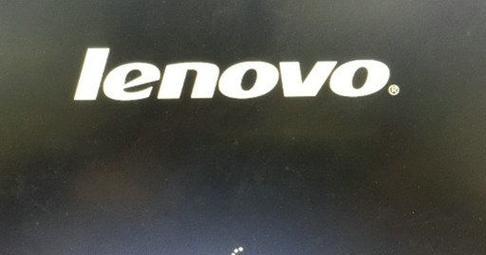
在验证过程中,您可能会遇到一些问题,比如信息不匹配或无法上网验证等。在这些情况下,请仔细检查信息输入是否准确,确保联网状态正常,并且可能需要重新操作或联系专业技术支持。
综上所述,通过这些步骤,您可以有效地验证您的联想笔记本是否保持原厂配置。这个过程不仅对确认硬件规格有帮助,也能确保您的设备能够享受联想提供的所有官方服务和支持。如果在操作过程中遇到任何问题,千万不要犹豫,立刻联系联想的官方客服,以获取额外的帮助和指导。
标签: 联想笔记本
版权声明:本文内容由互联网用户自发贡献,该文观点仅代表作者本人。本站仅提供信息存储空间服务,不拥有所有权,不承担相关法律责任。如发现本站有涉嫌抄袭侵权/违法违规的内容, 请发送邮件至 3561739510@qq.com 举报,一经查实,本站将立刻删除。
相关文章

如果您是PC爱好者,或者正要购买一台联想笔记本,了解如何查看和识别联想笔记本的型号是非常重要的。因为,笔记本的型号不仅代表了其系列定位,还直接关联到其...
2025-04-01 6 联想笔记本
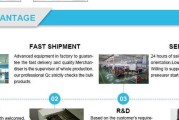
在当今数字时代,笔记本电脑已成为我们工作、学习和娱乐不可或缺的伙伴。联想作为全球知名电脑品牌,其笔记本电脑赢得了众多消费者的青睐。正确的充电方法能够延...
2025-03-31 6 联想笔记本
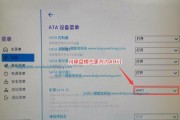
随着数字化时代的到来,电脑已成为我们日常工作和生活中不可或缺的工具。联想作为全球知名的电脑品牌,它的笔记本电脑广泛受到消费者的青睐。然而,无论是出于升...
2025-03-30 8 联想笔记本

随着现代科技的发展,笔记本电脑已经成为我们日常工作中不可或缺的一部分。联想作为笔记本电脑领域的知名品牌,其设备广泛受到用户的喜爱。不过,像所有电子产品...
2025-03-30 8 联想笔记本

笔记本电脑在我们的日常工作和学习中扮演了至关重要的角色。作为全球知名的电脑供应商,联想以其稳定的产品性能和亲民的价格受到了广大消费者的喜爱。搭载英特尔...
2025-03-17 12 联想笔记本